Versuchen Sie, einen Anruf zu tätigen, aber Ihr iPhone 14 Pro Max nimmt schlecht auf und der Anruf schlägt fehl? Dieses Problem wird sehr einschränkend sein, besonders wenn Sie einen wichtigen Anruf tätigen müssen. Glücklicherweise gibt es viele Tipps, wenn Sie das Netzwerk auf Ihrem mobilen Gerät schnell finden möchten, ohne unbedingt einen Reset des letzteren durchlaufen zu müssen. In diesem Artikel finden Sie daher mehrere Methoden, um sicherzustellen, dass Ihr iPhone 14 Pro Max wieder richtig anspringt.
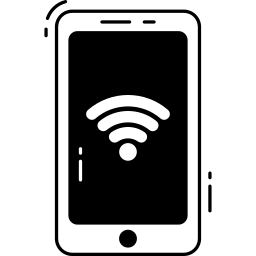
Kein Dienst mit Ihrem iPhone 14 Pro Max: Beginnen Sie mit einem Neustart Ihres Mobiltelefons
Es ist manchmal möglich, dass Ihr iPhone 14 Pro Max auf kleine Betriebsfehler stößt, die verhindern, dass es das Netzwerk aufnimmt. In einigen Fällen reicht es aus, Ihr iPhone 14 Pro Max einfach aus- und wieder einzuschalten, um ein geeignetes Netzwerk zu finden.
Wenn Ihr iPhone 14 Pro Max schlecht abnimmt, deaktivieren Sie die Mobilfunkdaten und aktivieren Sie sie erneut
Das Deaktivieren und erneute Aktivieren von Mobilfunkdaten auf Ihrem iPhone 14 Pro Max hilft Ihnen, die Netzwerkverbindung Ihres Mobiltelefons wieder zu aktivieren. Wir werden sehen, wie es geht:
- Gehen Sie zu den Einstellungen Ihres iPhone 14 Pro Max
- Geben Sie Mobilfunkdaten ein
- Falls Ihr Mobilfunkanschluss aktiviert ist, deaktivieren Sie ihn und aktivieren Sie ihn erneut; Wenn es deaktiviert ist, aktivieren Sie es einfach erneut
- Prüfen Sie, ob Sie Zugang zu einem Mobilfunknetz haben
Falls Ihr iPhone 14 Pro Max nicht richtig abhebt, kann es vorkommen, dass die SIM-Karte beschädigt ist
Falls Sie feststellen, dass die SIM-Karte Ihres iPhone 14 Pro Max defekt ist, müssen Sie sich an Ihren Telefonanbieter wenden, damit er Ihnen eine neue Karte ausstellen kann. Der Zustand des letzteren könnte sich in der Tat auf die Fähigkeit Ihres iPhone 14 Pro Max auswirken, gut aufzunehmen.
Netzwerkproblem mit Ihrem iPhone 14 Pro Max: Überprüfen Sie die Netzwerkabdeckung
Überprüfen Sie zunächst, ob Sie sich in einem Gebiet befinden, das von einem Mobilfunknetz abgedeckt wird. Es ist tatsächlich möglich, dass Ihr Netzwerkproblem nicht von Ihrem iPhone 14 Pro Max herrührt, sondern von dem Ort, an dem Sie sich befinden.
Deaktivieren Sie die Flugmodus-Funktion auf Ihrem iPhone 14 Pro Max und aktivieren Sie sie dann erneut
Zögern Sie nicht, den Flugmodus auf Ihrem iPhone 14 Pro Max zu deaktivieren und erneut zu aktivieren, um erneut nach dem Netzwerk zu suchen. Dieser Vorgang zwingt Ihr iPhone 14 Pro Max tatsächlich, nach dem Netzwerk zu suchen und normalerweise Ihre Panne zu beheben.
Wenn Sie auf Ihrem iPhone 14 Pro Max keinen Zugriff mehr auf ein Mobilfunknetz haben, führen Sie das Update durch
Zögern Sie nicht, Ihr iPhone 14 Pro Max regelmäßig zu aktualisieren. Mit dem neuesten iOS-Update können Sie alle Arten von Schwierigkeiten vermeiden.
Für den Fall, dass Ihr iPhone 14 Pro Max kein 4G mehr empfängt, informieren Sie Ihren Netzbetreiber
Ihr Betreiber kann in der Tat auf mehrere Probleme stoßen, die sich direkt auf die Qualität Ihres Mobilfunknetzes auswirken. Wenden Sie sich also an Ihren Betreiber, um sicherzustellen, dass Ihr iPhone 14 Pro Max auf mobile Dienste zugreifen kann, dass es mit einem entsprechenden Abonnement gut ausgestattet ist, dass Ihr Konto gut aktiviert und versorgt ist und schließlich, dass kein Fehler das Netzwerk beeinträchtigt in der Region, in der Sie sich gerade befinden.
Wenn Suchen oder SOS auf dem Bildschirm Ihres iPhone 14 Pro Max angezeigt wird, setzen Sie alle Netzwerkeinstellungen zurück
Wenn Sie feststellen, dass die Meldung Suchen oder SOS auf dem Bildschirm Ihres iPhone 14 Pro Max angezeigt wird, müssen Sie die Netzwerkeinstellungen zurücksetzen. So gehen Sie vor:
- Gehen Sie zum Abschnitt Einstellungen Ihres iPhone 14 Pro Max
- Geben Sie Allgemein ein
- Gehen Sie nun zu Gerät übertragen oder zurücksetzen
- Tippen Sie auf Zurücksetzen
- Tippen Sie dann auf Netzwerkeinstellungen zurücksetzen
Beachten Sie, dass dieser Vorgang zum Zurücksetzen der Netzwerkeinstellungen auch Netzwerke und Wi-Fi-Passwörter sowie alle Mobilfunkeinstellungen, alle VPN- und APN-Einstellungen zurücksetzt ...
Wenn Sie auf Ihrem iPhone 14 Pro Max nach anderen Lösungen suchen, laden wir Sie ein, sich die Tutorials in der Kategorie anzusehen: iPhone 14 Pro max.

